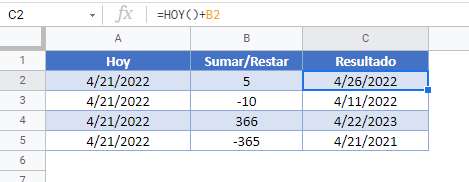Rellenar Fechas Automáticamente (Fechas Automáticas) en Excel y Google Sheets
Descargar el Libro de Ejemplo
Este tutorial demostrará cómo rellenar automáticamente las fechas en Excel y Google Sheets.
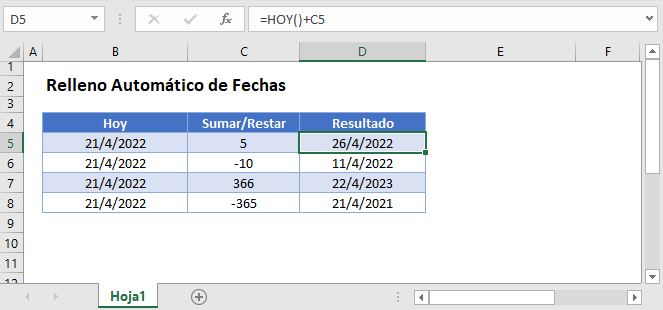
Atajo para insertar la fecha
Para insertar el día de hoy, utilice el atajo de teclado CTRL + ;.
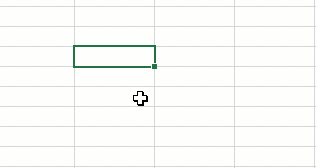
Esto codificará la fecha de hoy.
Función HOY
Para crear una fórmula que calcule la fecha de hoy, utilice la función TODAY:
=HOY()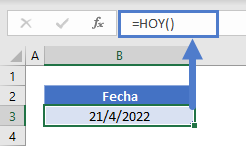
Esta fórmula se recalculará siempre que las fórmulas se recalculen.
Lista de fechas
Para crear una lista de fechas, primero escriba su fecha de inicio. A continuación, haga clic y arrastre la esquina inferior derecha de la celda para rellenar la lista:
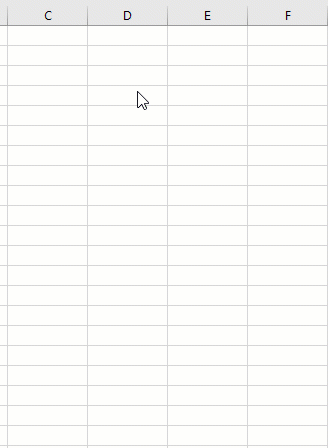
Hojas de cálculo de Google para rellenar fechas
Cada uno de los ejemplos anteriores funciona exactamente igual en Google Sheets que en Excel.